Bis vor kurzem hatte Teams nicht die Möglichkeit, auf einzelne Texte zu antworten. Aber nachdem Microsoft genügend Anfragen erhalten hat, hat Microsoft diese mit Spannung erwartete Funktion hinzugefügt. Heute bringen wir Ihnen bei, auf einzelne Texte in Microsoft Teams zu antworten und erklären Ihnen alles, was Sie über die Funktion wissen müssen.
Inhalt
So antworten Sie auf eine einzelne SMS auf einem Telefon
Um auf einen Text zu antworten, wischen Sie einfach nach rechts über den Text und geben Sie Ihre Antwort ein. Wenn das Wischen nicht ausreicht, halten Sie einen Text gedrückt und tippen Sie auf "Antworten", um auf einen einzelnen Text zu antworten.
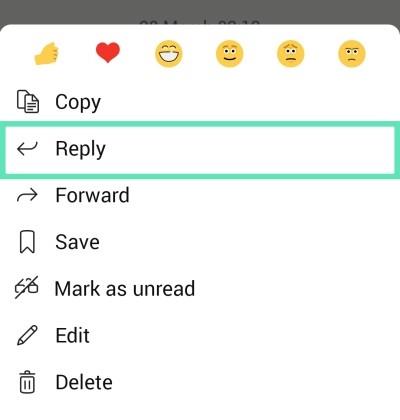
Was passiert, wenn die ursprüngliche Nachricht gelöscht wird?
Durch das Entfernen der ursprünglichen Nachricht – derjenigen, auf die Sie geantwortet haben – wird die Antwort nicht automatisch gelöscht. Die Antwort bleibt sichtbar , und ein Teil der ursprünglichen Nachricht wird weiterhin als Vorschau über der Antwort angezeigt. Der einzige Unterschied besteht darin, dass Sie nicht zur ursprünglichen Nachricht springen können, indem Sie auf die Antwort tippen.
Können Sie eine Antwort bearbeiten?
Ja, du kannst. Um eine Antwort zu bearbeiten, nachdem Sie sie gesendet haben, müssen Sie lediglich eine Antwort gedrückt halten, bis ein Menü angezeigt wird, und dann auf "Bearbeiten" drücken. Nachdem Sie die bearbeitete Nachricht gesendet haben, wird in der oberen linken Ecke der Antwort ein kleines Stiftsymbol angezeigt.
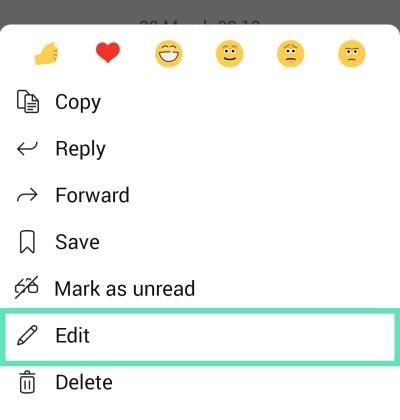
Ist Antworten auf dem PC verfügbar?
Microsoft Teams hat sich in den letzten Monaten natürlich ziemlich gut geschlagen, aber das bedeutet nicht, dass es keinen Raum für Verbesserungen gibt. Die Möglichkeit, auf dem PC auf einzelne Gespräche zu antworten, war seit Anbeginn einer der am meisten erwarteten Funktionen, aber Microsoft ignorierte die Anforderungen – bis vor kurzem – ziemlich unverhohlen.
Zum Glück sind die Entwickler endlich zur Besinnung gekommen und arbeiten auch an der Antwortfunktion für die Desktop-Version. Microsoft hat klargestellt, dass sich das Feature im Backlog befindet und früher oder später verfügbar sein könnte. Benutzer werden sogar ermutigt, auf den unten geposteten Link zu springen und für die Funktion abzustimmen.
Hey there, thanks for reaching out, a feature for replying to specific chat messages in Teams on desktop is currently on the backlog with our developers. You can show your support for this feature by adding your vote and leaving a comment here: https://t.co/Z7aQCxxONe
— Microsoft Teams (@MicrosoftTeams) November 2, 2020
Microsoft Teams wird besser
Microsoft Teams ist die Premium-Collaboration-Plattform des Unternehmens, die sich an Berufstätige richtet, die täglich mit mehr als 50 Personen – Skypes Limit – interagieren müssen. Microsoft berechnet Ihnen keine separate Gebühr für die Verwendung von Microsoft Teams, erfordert jedoch, dass Sie oder Ihre Organisation über ein Office 365-Abonnement verfügen.
Genau wie seine Konkurrenten bietet auch Teams eine Vielzahl von Produktivitätsfunktionen. Von der Besprechungsplanung bis hin zu virtuellen Hintergründen – Microsoft Teams bietet viele bewundernswerte Funktionen und fügt alle paar Wochen etwas Neues hinzu.
Durch das Hinzufügen virtueller Hintergründe und anderer nützlicher Funktionen wie " Hand heben " und Antworten holt die Teams-Software Zoom in rasantem Tempo ein. Sie können auch alle Teilnehmer stummschalten und alle in Teams sehen.
Was denken Sie über die Microsoft Teams?
![So deaktivieren Sie Benachrichtigungen in Microsoft Teams [AIO] So deaktivieren Sie Benachrichtigungen in Microsoft Teams [AIO]](https://cloudo3.com/resources8/images31/image-2249-0105182830838.png)

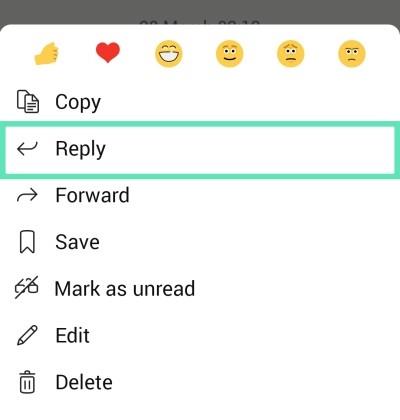
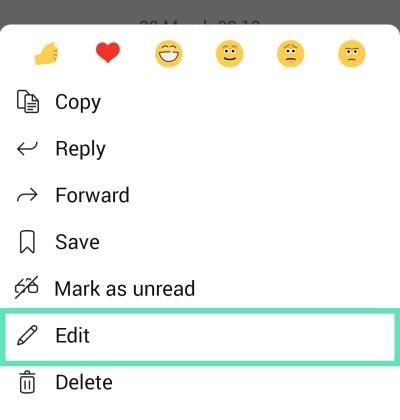



























![Bedingte Formatierung basierend auf einer anderen Zelle [Google Tabellen] Bedingte Formatierung basierend auf einer anderen Zelle [Google Tabellen]](https://cloudo3.com/resources3/images10/image-235-1009001311315.jpg)